ข้อผิดพลาด LiveKernelEvent 141 เป็นข้อผิดพลาดทั่วไปของฮาร์ดแวร์ใน Windows 10 ซึ่งเกิดจากไดรเวอร์ระบบที่เสียหาย การรบกวนของเครื่องมือของบริษัทอื่น ข้อขัดแย้งระหว่างไดรเวอร์ฮาร์ดแวร์ อุปกรณ์ภายนอกที่ผิดพลาด และปัญหาทางเทคนิคอื่นๆ
หากคุณติดอยู่กับปัญหา Error 141 Live Kernel Event ใน Windows ต่อไปนี้เป็นวิธีแก้ไขปัญหาชั่วคราวบางส่วน
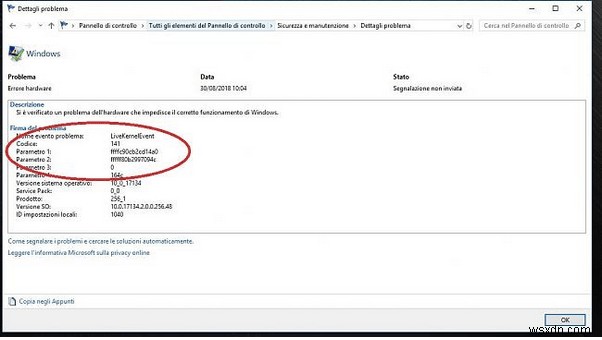
วิธีการแก้ไขข้อผิดพลาด Windows 10 LiveKernelEvent 141
ในโพสต์นี้ เราได้เน้นรายละเอียดคู่มือการแก้ไขปัญหาที่แสดงวิธีแก้ไขที่เป็นไปได้เพื่อแก้ไขข้อผิดพลาด Live Kernel Event ใน Windows 10
มาเริ่มกันเลย
โซลูชัน #1:ลบอุปกรณ์ภายนอก
หากอุปกรณ์ของคุณเชื่อมต่อกับอุปกรณ์ฮาร์ดแวร์ภายนอกที่ผิดพลาด คุณสามารถลองยกเลิกการเชื่อมต่ออุปกรณ์ต่อพ่วงทั้งหมดเพื่อดูว่าคุณยังพบข้อผิดพลาด 141 อยู่หรือไม่
ตัดการเชื่อมต่ออุปกรณ์ภายนอกทั้งหมด สื่อเก็บข้อมูลแบบถอดได้ จากนั้นรีบูตเครื่องของคุณ หลังจากลบอุปกรณ์ภายนอกทั้งหมดแล้ว หากคุณยังคงพบข้อผิดพลาด LiveKernelEvent ให้ดำเนินการตามแนวทางแก้ไขปัญหาถัดไป
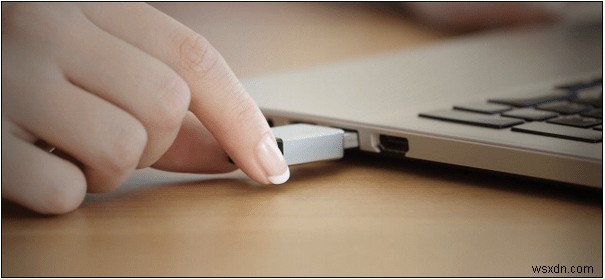
และใช่ เพียงให้แน่ใจว่าคุณติดตั้งอุปกรณ์ภายนอกใหม่อย่างถี่ถ้วนหลังจากนั้น เพื่อให้อุปกรณ์ของคุณติดตั้งไดรเวอร์ที่เกี่ยวข้องตั้งแต่เริ่มต้น
โซลูชัน #2:ถอนการติดตั้งไดรเวอร์กราฟิกวิดีโอ
เมื่อไดรเวอร์กราฟิกวิดีโอที่ติดตั้งบนอุปกรณ์ของคุณเสียหายหรือผิดพลาดอันเนื่องมาจากสาเหตุใดก็ตาม คุณอาจพบข้อผิดพลาด Live Kernel Event บนอุปกรณ์ของคุณ ในการแก้ไขปัญหานี้ เราขอแนะนำให้คุณถอนการติดตั้งไดรเวอร์กราฟิกวิดีโอแล้วติดตั้งใหม่อีกครั้ง
กดคีย์ผสม Windows + R เพื่อเปิดกล่องโต้ตอบเรียกใช้
พิมพ์ “Devmgmt.msc” ในกล่องข้อความ กด Enter
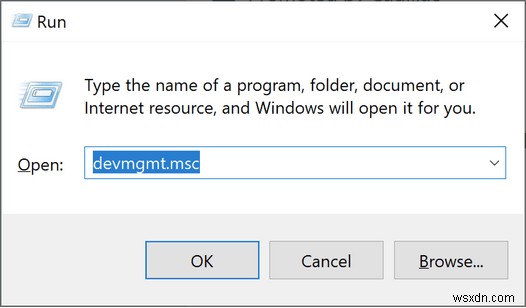
ในหน้าต่างตัวจัดการอุปกรณ์ ค้นหาไดรเวอร์กราฟิกที่เกี่ยวข้อง ดูได้ในส่วน "การ์ดแสดงผล"

คลิกขวาที่ไดรเวอร์กราฟิกและเลือก “ถอนการติดตั้งอุปกรณ์”
เมื่อถอนการติดตั้งไดรเวอร์กราฟิกวิดีโอสำเร็จแล้ว ให้ไปที่หน้าเว็บอย่างเป็นทางการของผู้ผลิตและติดตั้งการอัปเดตล่าสุดจากเว็บอีกครั้ง
โซลูชัน #3:ทำการคลีนบูต
Clean Boot เป็นหนึ่งในวิธีที่ปลอดภัยและมีประสิทธิภาพที่สุดในการบู๊ตอุปกรณ์ในสภาพแวดล้อมที่ปลอดภัย เมื่อคุณใช้ตัวเลือกคลีนบูต ระบบปฏิบัติการ Windows จะโหลดชุดไดรเวอร์และรายการเริ่มต้นขั้นต่ำ (เฉพาะรายการที่จำเป็น) ในการแก้ไขข้อผิดพลาด Live Kernel Event เราจะเริ่ม Clean Boot บน Windows 10 เพื่อตรวจสอบว่าสามารถแก้ไขปัญหาได้หรือไม่
กดคีย์ผสม Windows + R เพื่อเปิดกล่องโต้ตอบเรียกใช้ พิมพ์ “msconfig” ในกล่องข้อความ กด Enter
ในหน้าต่างการกำหนดค่าระบบ ให้สลับไปที่แท็บ "ทั่วไป"
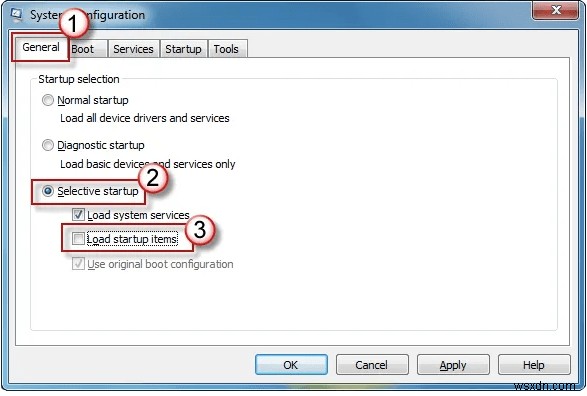
เลือก “Selective Startup” จากนั้นทำเครื่องหมายในช่อง “โหลดรายการเริ่มต้น” กดปุ่ม “สมัคร”
ตอนนี้สลับไปที่แท็บ "บริการ" เลือกตัวเลือก "ซ่อนบริการทั้งหมดของ Microsoft" แล้วแตะปุ่ม "ปิดใช้งานทั้งหมด"

กดปุ่ม “ตกลง” หลังจากทำการเปลี่ยนแปลงที่กล่าวถึงข้างต้น
ตอนนี้ สลับไปที่แท็บ "เริ่มต้น" ซึ่งอยู่ถัดจาก "บริการ"
ในแท็บ Startup ให้กดตัวเลือก "Open Task Manager" ในหน้าต่าง Task Manager ให้ปิดการใช้งานโปรแกรมเริ่มต้นทั้งหมด
รีบูตอุปกรณ์เพื่อดำเนินการคลีนบูตและตรวจสอบว่าคุณยังคงพบข้อผิดพลาด 141 บนระบบปฏิบัติการ Windows ของคุณหรือไม่
ดาวน์โหลด Systweak Antivirus สำหรับ Windows PC
คุณประสบปัญหาใด ๆ กับอุปกรณ์ Windows ของคุณเมื่อเร็ว ๆ นี้หรือไม่? อุปกรณ์ของคุณพบปัญหาบ่อยครั้ง เช่น ระบบขัดข้อง ข้อผิดพลาด Blue Screen of Death และข้อบกพร่องทางเทคนิคอื่นๆ หรือไม่ หากใช่ อาจเป็นไปได้ว่าอุปกรณ์ของคุณติดไวรัส มัลแวร์ หรือภัยคุกคามที่อาจเป็นอันตราย
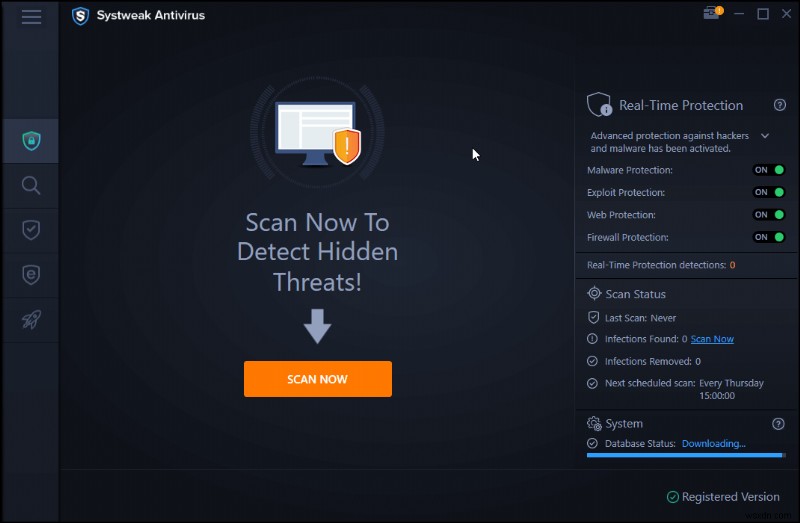
เพื่อให้อุปกรณ์ของคุณปราศจากข้อผิดพลาด 100% ให้ดาวน์โหลด Systweak Antivirus เพื่อปกป้องอุปกรณ์และข้อมูลจากไวรัส มัลแวร์ สปายแวร์ โทรจัน และการโจมตีของแรนซัมแวร์ Systweak Antivirus เสนอการป้องกันแบบเรียลไทม์สำหรับภัยคุกคามที่เป็นอันตราย ช่องโหว่ซีโร่เดย์ และปกป้องอุปกรณ์ Windows ของคุณเสมือนเป็นยาม
บทสรุป
ต่อไปนี้เป็นวิธีแก้ไขปัญหาบางประการที่จะช่วยให้คุณแก้ไขข้อผิดพลาด Live Kernel Event 141 บน Windows 10 ได้อย่างง่ายดาย เมื่ออุปกรณ์ของคุณพบข้อผิดพลาดของ Windows คุณควรดำเนินการแก้ไขปัญหาที่จำเป็นทันที เพื่อไม่ให้ข้อมูลสูญหายหรือเกิดสภาวะที่รุนแรงอื่นๆ
โปรดแจ้งให้เราทราบว่าโซลูชันใดได้ผลดีที่สุดสำหรับคุณ รู้สึกอิสระที่จะกดช่องแสดงความคิดเห็น!


